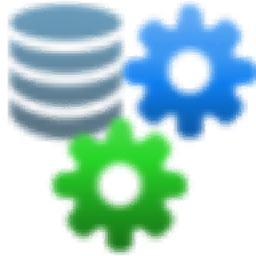
SQL DXP Premium(数据库比较和同步软件)
v6.5.1.165- 软件大小:50.5 MB
- 更新日期:2020-04-26 17:38
- 软件语言:简体中文
- 软件类别:数据库类
- 软件授权:免费版
- 软件官网:待审核
- 适用平台:WinXP, Win7, Win8, Win10, WinAll
- 软件厂商:

软件介绍 人气软件 下载地址
SQL DXP Premium是一款专业的数据库比较和同步软件,软件提供了结构比较和同步、数据比较、生成比较报告、命令行模式等多种强大的功能,于此同时,其采用了简单的工作流程,您可以快速的完成数据库的比较与同步。值得一提的是,要同步目标以使其与源相同,您必须生成一个同步脚本,脚本可以通过删除表或更改表来极大地改变目标数据库。总的来说,SQL DXP Premium为您带来全面的数据库比较与同步解决方案,而且具有直观的用户界面,这里为您分享了本,有需要的朋友赶紧下载吧!
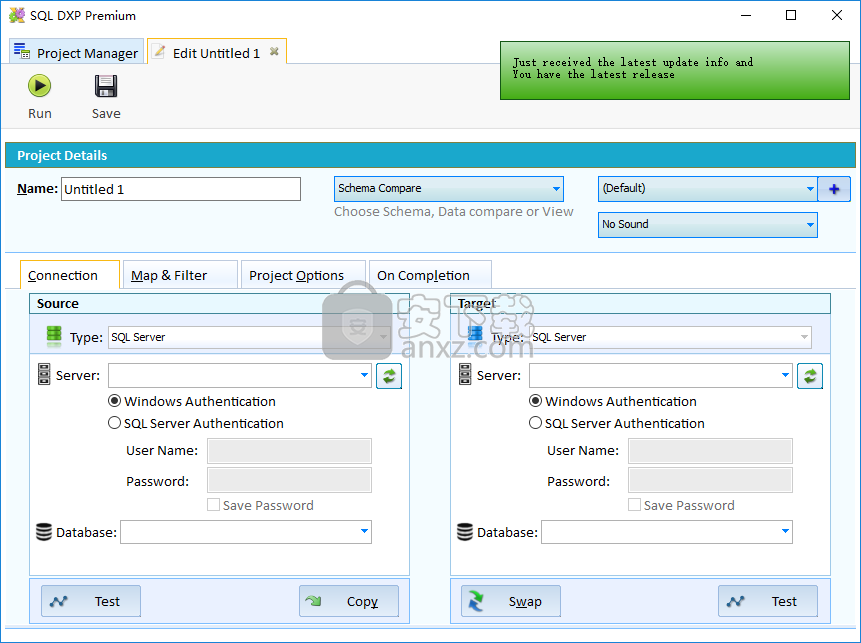
软件功能
1、结构比较和同步
SQL Delta通过查找表,视图,存储过程和所有其他数据库对象之间的差异来比较两个SQL数据库的结构。比较后,将向您提供突出显示不同,已添加或已删除的对象的概述。可以生成更新脚本以将源与目标同步,并且可以直接从SQL Delta执行此脚本或将其保存以供以后使用其他工具执行。
2、数据比较
SQL Delta可以执行一个或多个表的数据比较。数据比较结果显示每个表的每种类型的差异,已添加,缺失或不同数据的概览,并显示每个表的实际数据,突出显示任何差异。可以通过从SQL Delta生成并执行更新脚本或保存脚本以供以后执行来同步数据。
3、报告
SQL Delta提供了保存为HTML的各种结构和比较报告。
4、命令行模式-自动执行SQL增量
命令行模式提供了一种运行SQL Delta的方式,而无需用户干预。要在命令行模式下运行,只需将项目名称添加到命令行即可。 SQL Delta将项目文件解释为一组命令,并且可以选择生成差异脚本,执行脚本,通过电子邮件发送脚本,打印报告以及执行SQL Delta的其他功能。
5、支持的数据库服务器
SQL Server的SQL Delta比较了Microsoft SQL Server 2000到2017和Azure。
适用于Oracle的SQL Delta比较了Oracle Database 8+数据库。
MySQL的SQL Delta比较MySQL 5+数据库。
软件特色
架构比较完成
您可以定义一系列事件,以在模式比较项目完成其运行之后顺序触发。 从历史上看,当从命令行运行项目时,SQL Delta的早期版本提供了此功能,并且必须通过手动更改项目来声明功能。 现在,您可以定义完成功能,并将其用作命令行过程的一部分或在SQL Delta的常规使用范围内使用。
数据比较项目
此项目类型会比较两个SQL数据库的表和视图中的数据,并突出显示数据中的差异。为此,SQL Delta会读取每个数据库的选定表,并根据唯一列或一组列对表数据进行排序,通常 主键,但是可以由用户定义。 然后将数据进行比较,并可以将行显示为已添加,已删除,不同或完全相同。
源中的表也可以映射到目标中的表,因此即使是具有不同名称和不同列结构的表也可以进行比较,所有这些操作都在表选择中完成。
数据比较过程将传输每个选定表中的每一行数据,这可能会产生大量的网络流量,并需要大量的本地存储。
架构视图项目
此项目类型显示SQL数据库的架构和数据。 另外,可以创建脚本窗口来运行用户创建的脚本,以更新所选数据库的架构或数据。
比较结果
源和目标架构加载并比较后,“ Schema Compare”选项卡将更新,显示比较结果。
要生成部署同步脚本,请单击“脚本按钮”或按F9。
比较完架构后,将不显示对该架构的任何基础更改,直到通过按刷新或从编辑项目重新运行该项目来重新运行比较。
安装方法
1、双击安装程序进入SQL DXP Premium安装向导,点击【next】。
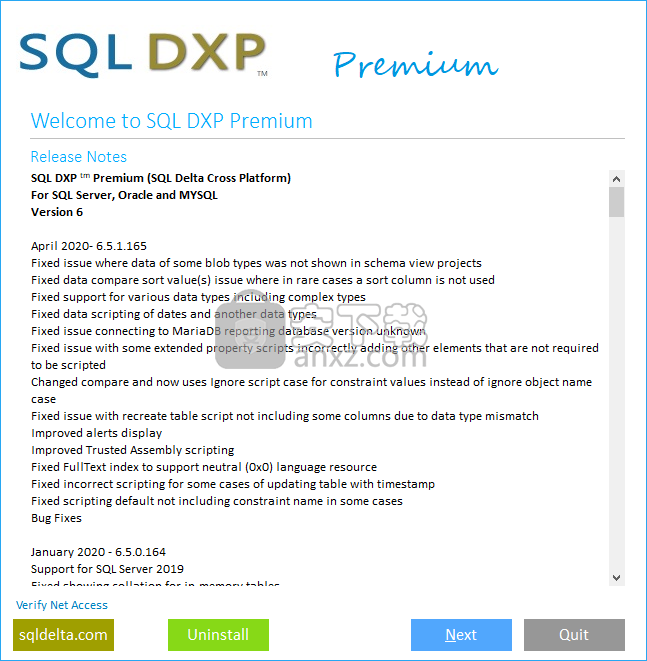
2、阅读许可协议,勾选【I agree】的同意选项,点击【next】。
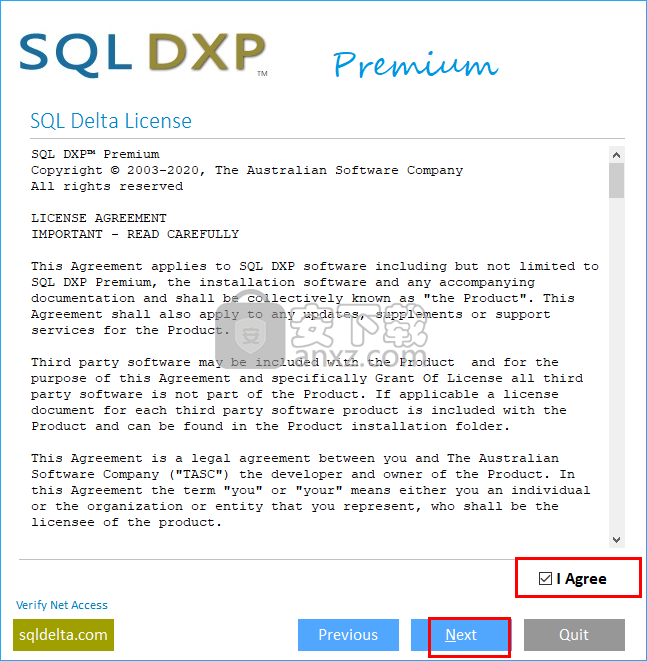
3、选择软件安装文件夹,用户可以选择默认的C:\Program Files (x86)\SQL Delta V6\。
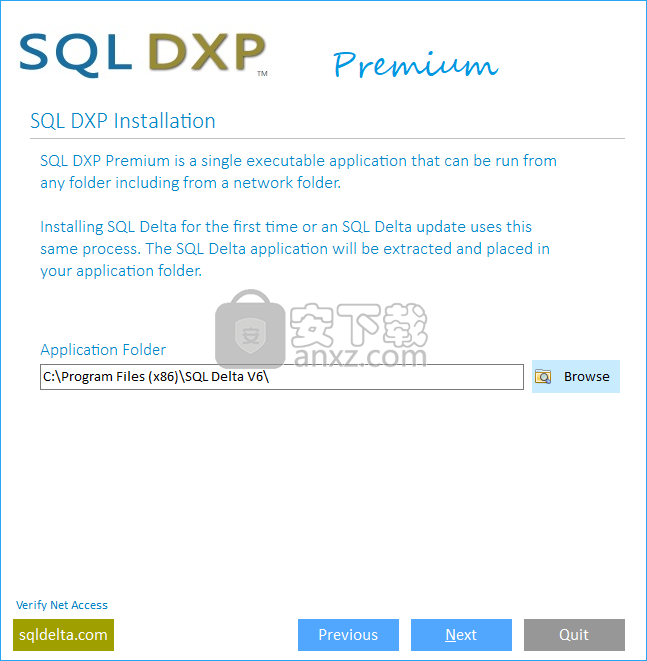
4、选择SQL DXP的数据文件夹,用户可以根据需要对各项数据进行设置。
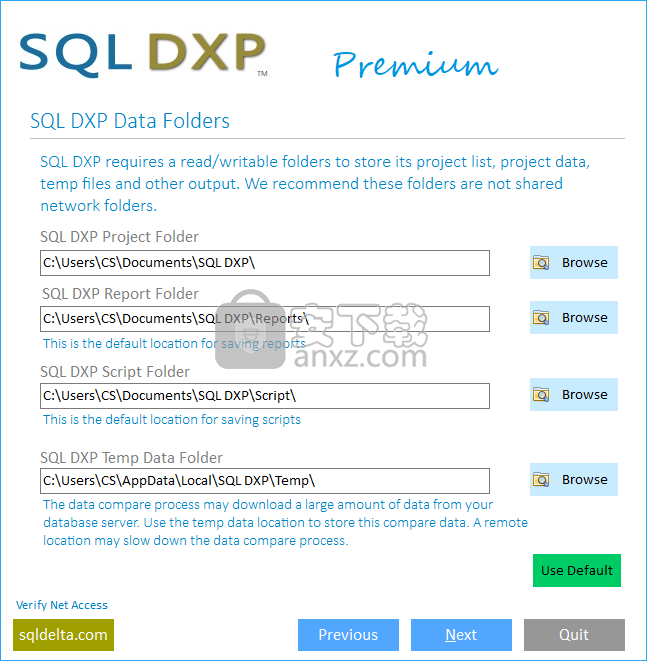
5、默认设置,用户可以根据需要设置,然后点击【install】按钮。
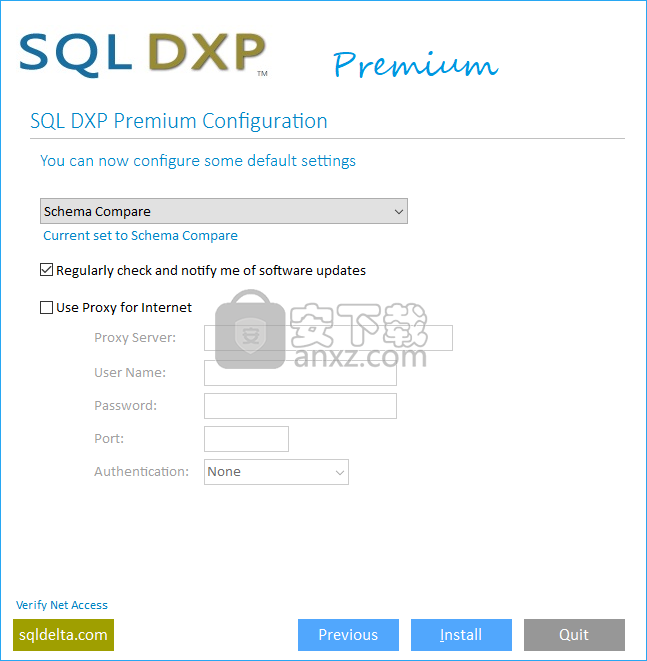
6、弹出入如下的安装成功的提示,点击【quit】按钮。
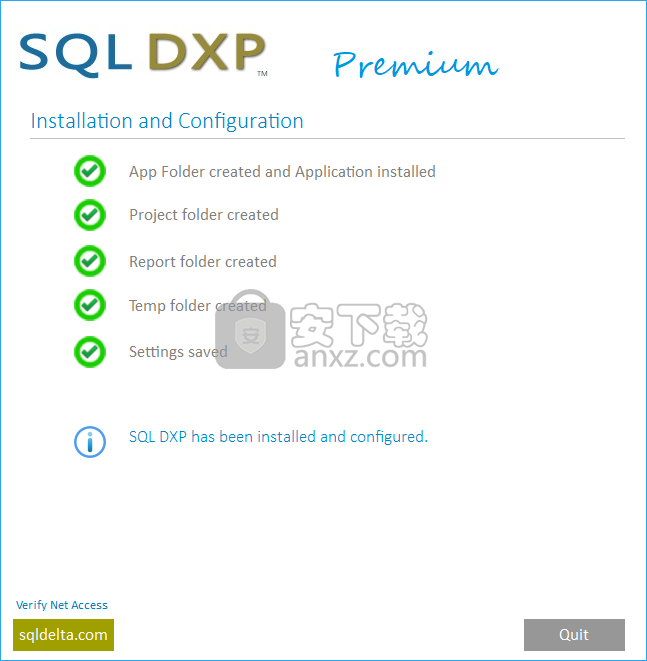
7、将补丁程序“all.sql.delta.software.v.1.0-patch.exe”复制到软件安装目录,默认路径为C:\Program Files (x86)\SQL Delta V6。
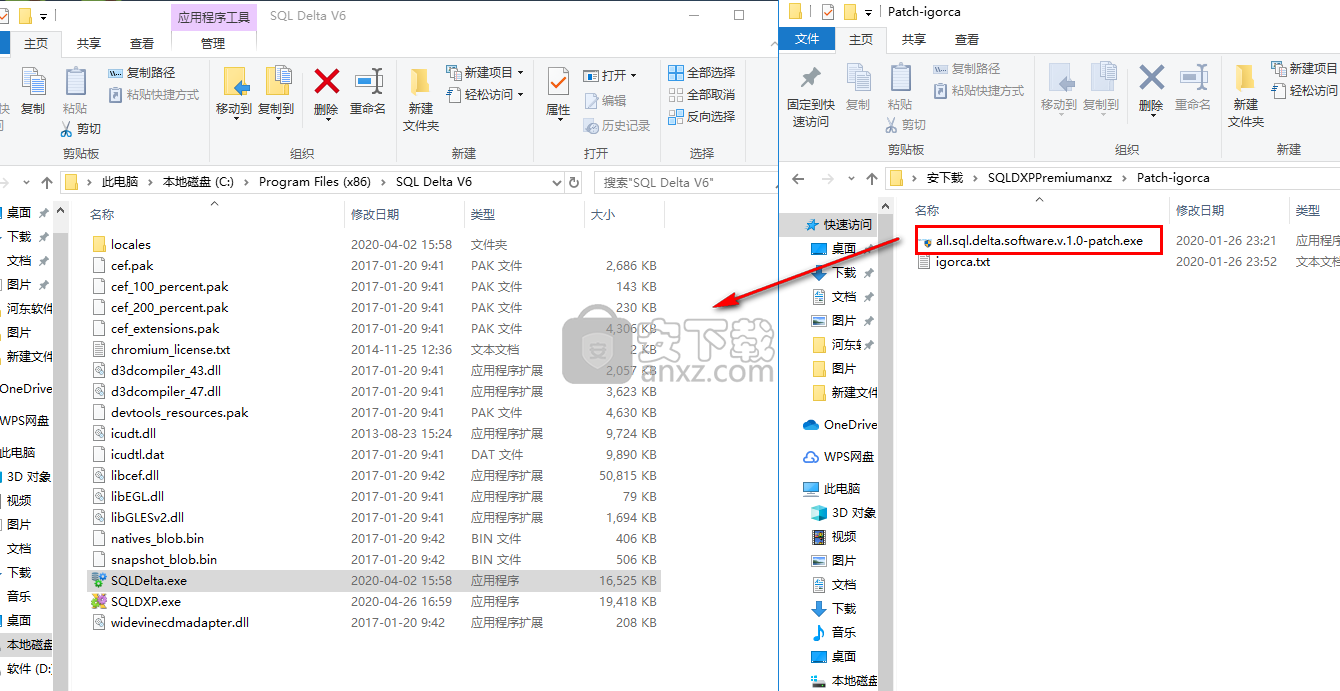
8、在安装目录下运行补丁程序,然后点击【patch】按钮。

9、弹出如下的打开窗口,用户可以选择【SQLDXP.exe】,点击【打开】即可激活。
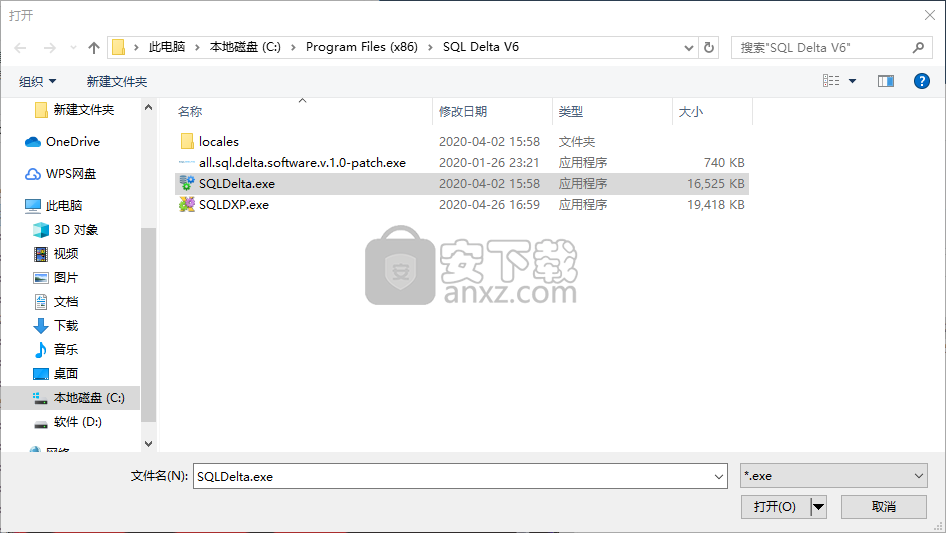
使用说明
模式比较项目
此项目类型比较两个SQL数据库,并突出显示每个数据库的架构(结构)上的差异。为此,SQL Delta读取每个数据库的系统表,并为每种核心对象类型(如表,视图等)构造一个对象列表。为了获得此低级信息,SQL Delta要求访问系统表和数据库视图。使用具有足够权限访问这些表的登录名,将确保SQL Delta能够按预期执行并加载所有相关的数据库对象和详细信息。
要创建模式比较项目,需要三个主要步骤:
项目类型
步骤1是选择项目类型Schema Compare。通常,这是默认项目类型,但是可以在“系统偏好设置”中更改默认项目。
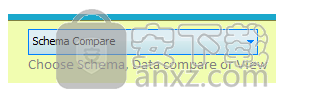
数据库选择
步骤2是选择源服务器和数据库。
步骤3是选择目标服务器和数据库。
有关配置源数据库和目标数据库的更多信息,请参见选择详细信息。
准备运行比较
完成这三个步骤后,可以选择给项目命名,然后运行。运行过程将自动将项目保存到磁盘并开始比较。如果您希望以后再运行该项目,请单击“保存”,然后关闭“编辑项目”选项卡。如果在“系统偏好设置”中打开了自动保存项目,则只需关闭该项目。运行项目时,将出现一个新选项卡,这是“模式比较结果”选项卡。
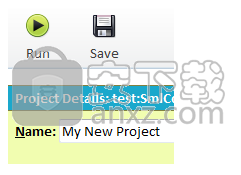
命名项目时,建议仅使用Windows文件系统中也有效的字符。 SQL Delta将删除文件名中的无效字符,但是如果需要查找项目文件,则使文件名和项目名称保持相同可能会减少混乱。
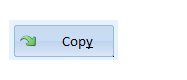
将源连接设置传输到目标连接。
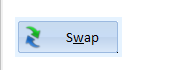
交换源和目标设置。
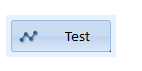
对连接进行测试。如果您在连接数据库时遇到问题,请首先尝试连接到服务器(删除数据库文本)。如果服务器是远程服务器且连接速度较慢,则尝试更改“项目选项/加载选项超时”值。同样,通过将“慢速连接”设置为True SQL Delta,可以配置内部设置以期望服务器响应缓慢。超时和慢速连接设置的有效性受到限制,无论设置如何,SQL Server都可能发出超时错误。
播放声音
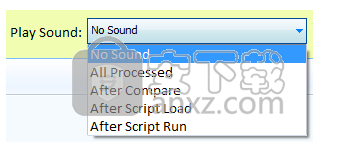
由于项目现在在后台运行,并且多个项目可以同时运行,因此可能需要在冗长的比较完成后收到警报。播放声音在项目生命中的特定点提供了反馈机制。
没有声音-表示没有声音播放。
全部处理-比较完成,脚本加载或脚本运行完成后播放声音。
比较之后-仅在比较完成并显示结果时播放声音
脚本加载后-有时,非常大的架构脚本可能需要花费一些时间才能加载,并且一旦显示脚本,就会播放声音
脚本运行后-与加载类似,有时非常大的脚本可能需要一些时间才能运行,并且在运行完成后会发出声音。
创建一个数据库
一旦配置了服务器和身份验证,便可以在服务器上创建新数据库的选项。当然,您的身份验证将需要足够的权限才能创建新数据库,并且将使用某些默认设置。
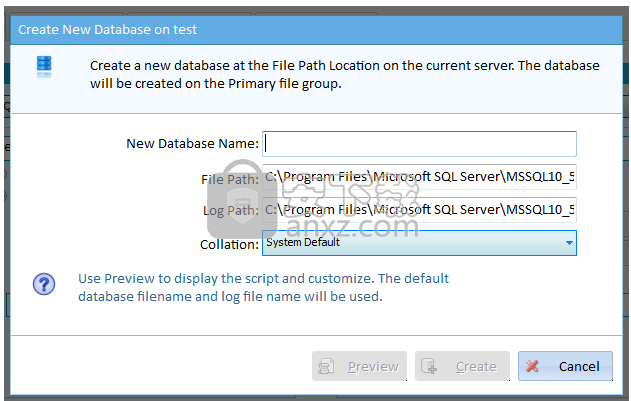
输入新的数据库名称,然后单击“创建”或“预览”。预览选项将生成一个脚本窗口,因此您可以基于“创建数据库语句”为新数据库配置其他设置。如果单击“创建”,则脚本过程将在后台运行,并且在创建数据库后将显示一条消息。然后,您必须从数据库列表中选择新数据库。
快照
通过将连接类型更改为快照,SQL Delta可以将快照与实时数据库甚至其他快照进行比较。
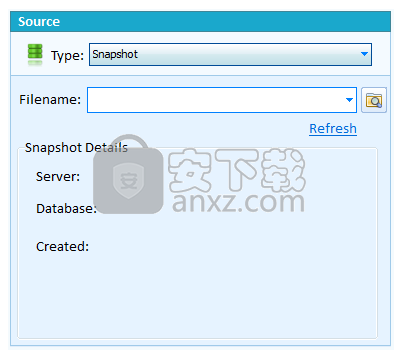
输入快照文件名,然后单击浏览按钮以找到快照。如果输入文件名,请单击“完成后刷新”以加载和验证快照。
加载快照后,将显示数据库和服务器的详细信息。
服务器清单
每次建立新的服务器/数据库连接时,服务器和数据库都会添加到下拉服务器列表中。单击星号将切换将服务器设置为收藏夹,并且在设置收藏夹后,服务器名称将移至列表顶部。单击叉号将删除服务器和所有关联的数据库。服务器名称左侧的箭头将展开以显示以前使用的各种数据库。单击数据库列表中的叉号将从列表中删除数据库。
从下拉服务器列表中选择服务器或数据库将基于最后保存的信息自动填充连接字段。
服务器列表旁边的“刷新”按钮将启动对本地网络中现有SQL Server的后台搜索,并在完成后将新发现的服务器添加到服务器列表中。检测过程不会发现所有服务器,也不会检测到服务器端口。由于检测过程在后台运行,因此更新将在搜索结束时静默添加。该过程可能需要几分钟或更长时间,具体取决于网络。
服务器列表是全局列表,在会话期间的不同时间自动保存。
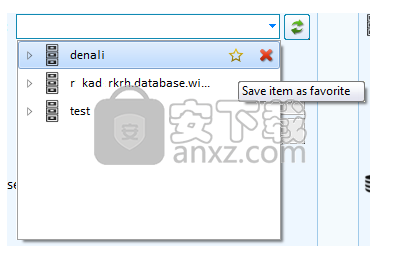
映射,架构过滤器和负载过滤器
此选项卡提供了一系列对象负载过滤器以及模式映射。
映射提供了一种将源数据库上的一个或多个模式/所有者名称与目标上的模式/所有者名称进行匹配的方法。例如,您可能使用FOO模式创建了对象,并且在与目标数据库进行比较时,需要使用BAR模式。通过将FOO映射到BAR,尽管比较显示将显示对FOO和BAR的引用,但比较将忽略明显的模式名称差异。在编写脚本时,SQL Delta甚至会更新存储过程和函数,以使用映射的架构名称而不是原始名称。
模式过滤器将加载对象限制为特定的模式。激活后,将仅加载属于源/目标列表中架构的对象。这些可以是映射的或相等的架构,例如添加源PERSON和目标PERSON并检查Apply Filter Schema,以确保仅加载源数据库和目标数据库中属于PERSON的对象以进行比较和编写脚本。
对象加载过滤器将排除整个对象类,基于名称或名称一部分的特定对象或基于名称或部件名称的列。
映射和过滤器可以分别处于活动状态。
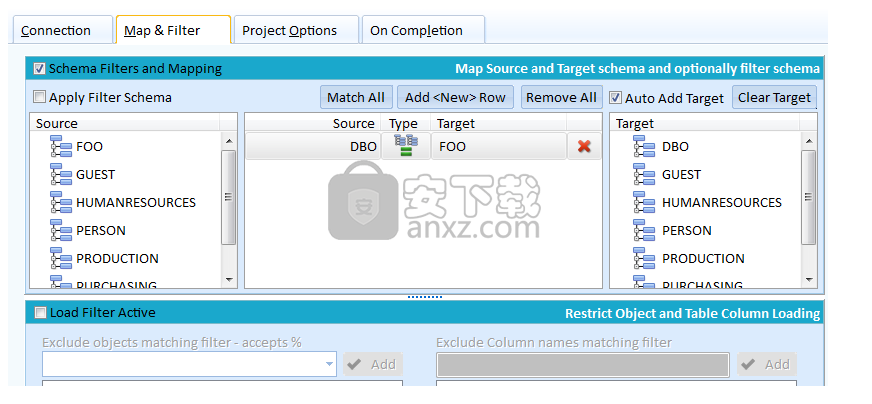
模式映射
选中模式过滤器和映射以激活映射功能。这两个数据库的架构将自动加载,准备进行映射。在打开模式映射之前,您必须配置服务器和数据库详细信息。
对于SQL Server,默认情况下DBO和DBO被映射。
在示例中,FOO显示在右侧目标列表中,而Schema Map列表显示DBO = DBO。通过单击目标列表中的FOO,DBO将替换为FOO。
要添加映射条目,请从源列表中单击一个架构,这会将架构名称从源移动到架构映射列表,如果选中了“自动添加目标”,则会自动在目标中找到相同的架构并添加该架构。要更改为目标,只需从目标列表中选择一个不同的架构,然后单击即可。
如果您希望使用键盘在架构列表中移动,请按住Shift键并单击架构列表。然后使用向上/向下箭头找到并使用空格键添加架构。
要删除映射,请单击X图标或单击架构映射列表,然后按空格键。
模式过滤
选中后,仅架构图列表中显示的架构将被加载和比较。例如,您可能只希望加载和比较DBO,因此保留DBO到DBO的自动映射,然后选中“应用过滤器模式”。现在,SQL Delta将仅加载属于DBO的对象。如果对象(可能是函数)依赖于DBO之外的对象,则任何脚本编写当然都会失败或很可能会失败。如果外键引用了已加载架构之外的对象,则通常会生成警报。
可以过滤负载,以便在不引用目标的情况下加载来自源或目标的特定架构。删除自动添加并单击所需的源模式,这将被添加到列表中,而无需引用目标。现在,SQL Delta会将架构加载到源中,但是将忽略对目标中架构的引用。
特征
全部匹配
这对于“架构过滤”非常有用,您可能希望比较大多数架构,以便更快地匹配所有架构,然后删除不希望加载的架构。
添加<新建>行
添加一行准备添加源和目标架构。单击源模式将自动将模式添加到地图列表。
移除所有
这将删除所有当前映射。
自动添加目标
这对于模式过滤也很有用,选中该选项将自动链接源和目标。在上面的示例中,单击源GUEST会将来自源和目标的Guest添加到地图列表中。如果取消选中“自动添加目标”,则必须为每个新添加的地图项手动选择目标。
清除目标
这将从选定地图中删除目标项目。或者,单击其他目标以替换现有的映射项目。
架构负载过滤器
筛选器可以从架构加载过程中排除特定对象。要激活负载过滤器,请选中“激活负载过滤器”。
有两个过滤器选项,从主要负载中过滤对象,这可以过滤任何主要对象,例如表,视图,过程等。第二个过滤器可以从表负载中删除列。
由于筛选器会从加载中删除对象,因此在加载过程中可能会收到错误消息。例如,一个表中的外键可以引用过滤后的表。如果要在目标上添加或更改外键,这当然会导致脚本错误。
对象过滤器
在对象过滤器中,有两种不同类型的过滤器。排除整个对象类,例如排除所有表,并使用{Table}的形式。第二种过滤器类型是排除包含某些文本的所有对象。
在对象集具有易于定义的子组的情况下,文本过滤器可能是最有用的,它可能是第三方生成的整个视图列表中的一组视图,并且您不希望修改视图详细信息。在这些情况下,视图通常具有通用名称,然后具有唯一的视图名称。通过在过滤器中添加通用名称加%,这些视图将被排除在加载过程之外。需要注意的一件事是,SQL Delta将排除与筛选器匹配的任何对象,无论该对象是视图还是表,过程等。不可能仅将筛选器限制为视图。
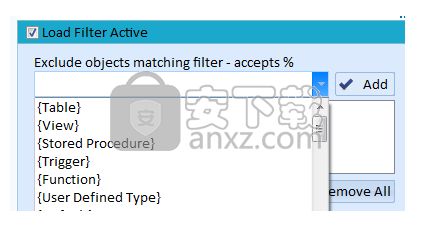
下拉框提供了可用的对象类过滤器的列表,或者您可以只键入文本,但是文本必须与过滤器名称完全匹配。然后单击添加以添加新的过滤器。
对于名称文本过滤器,只需键入要排除的名称,由于SQL Delta在查询中使用了“赞”,因此可以将%用于零件名称匹配,然后单击“添加”。
列过滤器
添加与您希望从加载过程中删除的列匹配的文本。同样,此过滤器使用了like子句,因此%可用于匹配部分列名。
键入您的文本,然后单击“添加”以创建要从表负载中排除的列名列表。
新版功能
以下是从5到6的一些更重要的变化:
多标签用户界面,现在可以同时运行多个项目,而不会阻塞用户界面。
例如,当在单独的服务器上查看完全不同的数据库架构时,可以运行长时间运行的数据比较。
单独的数据比较项目,数据比较现在是一个自包含项目,不需要架构比较。
“完成事件”允许进行后比较操作,而无需用户干预。这代替了手动编辑命令行项目。
模式视图项目类似于显示数据库模式的旧单一模式。
项目经理和项目组,现在可以在单独的选项卡中而不是就地编辑项目。也可以将项目归类为和组名。
模式比较结果可以以不同的样式显示,包括按对象类型或按差异分组。
现在进行数据比较独立项目
我们已经将数据比较从模式比较过程的一部分移至一个独立的项目中。数据比较是使用向导定义项目配置的项目中的一个项目。通过将数据与自己的项目进行比较,我们现在可以使用单个项目编辑器来管理项目详细信息。确实,新的数据比较项目更复杂,但是它还具有更多功能,可以映射不同名称的表,甚至可以映射不同名称的表。现在,我们还提供了运行预加载数据转换的功能,因此可以比较和同步不同类型的数据。
从反馈中我们了解到,常见的过程是运行模式比较,更新目标模式以匹配源,然后配置运行数据比较。通过创建两个项目(架构和数据比较),还可以选择使用完成时事件自动执行同步脚本,然后运行数据比较项目,仍然可以实现相同的过程。或者,运行模式比较,然后手动运行数据比较项目。数据比较中的设置可自动包含任何新对象,从而节省了手动配置数据比较项目的时间。
完成事件
在版本5中,命令行进程可以自动执行许多操作,例如运行同步或生成报告。不幸的是,并非所有人都知道这些功能,而且配置起来不容易,因为必须直接在SQL Delta之外对项目文件进行更改。在版本6中,作为完成事件的一部分,我们现在在项目定义中提供了这些功能。现在,您可以依次运行多个项目,并创建在项目运行后执行的操作。完成示例如下:
运行目标架构视图项目,并使用“完成时”生成架构的快照,从而有效地备份架构。然后在完成时运行架构比较项目并自动执行架构同步。
配置三个单独的架构比较项目,每个项目都具有完成保存功能,然后将同步脚本通过电子邮件发送到中央位置以进行存储以进行审核。
以前仅存在于命令行中的所有功能均可用,并且可以在项目中轻松配置。不再需要手动修改项目文件。
架构视图项目
架构视图项目会创建类似于编辑器的环境,用于处理特定的数据库。数据库对象以树形视图显示,每个对象的元素(例如表或视图)以DDL表示形式或网格显示形式显示。另外,可以显示表或视图的数据。使用架构视图创建临时脚本以显示或更新数据,甚至修改数据库架构。
模式视图对于评估正在比较的数据库特别方便。您可能想对数据库执行各种脚本,显示表中的数据,以帮助您理解架构差异以及在部署脚本之前对数据库的潜在更改的影响。尽管可以使用其他工具(例如Management Studio)完成此任务,但我们发现,只需复制比较项目,将其更改为架构视图,然后即可运行数据库的详细信息,并且可以快速,轻松地运行各种查询。
新项目编辑器
在版本5中,我们收到了一些反馈,表明全局项目选项和本地项目选项之间存在一些混淆,其中全局选项主要是默认选项,而项目选项会影响特定项目。考虑到版本5中项目编辑器的设计,这种混淆很难解决。同样,在新的独立数据比较项目中,还有更多可用选项,这些选项更好地包含在中央编辑项目视图中。
我们已经将项目创建和编辑过程简化为一个专用的编辑项目视图,其中显示了特定于项目类型的选项和功能。此外,编辑项目和项目结果都可以显示在单独的选项卡中,从而允许快速更改项目设置以观察比较结果的效果。
项目列表中的新项目分组提供了一种在主项目经理列表中的一个区域中将类似项目组合在一起的方法。
模式比较更改
模式比较现在将对象分组作为两个新显示模式的一部分。现在,可以按差异类型或对象类型对对象进行分组,并且可以折叠组以隐藏或显示某些组。
现在,默认情况下,对象结果现在首先显示SQL文本选项卡,而不显示状态,然后显示列,索引等。这些选项卡可以重新定位,并且可以按项目保存此状态。
触发器现在被编写为对象的一部分,而不是显示为单独的对象。对其进行了更改以反映触发器的性质,因为没有主表或视图就无法存在触发器。
所有新的筛选器都提供了高级别的显示筛选以及对要包含在部署脚本中的对象的预检查和后检查。
更新日志
修复了某些Blob类型的数据未在架构视图项目中显示的问题
固定数据比较排序值的问题,在极少数情况下不使用排序列
固定支持各种数据类型,包括复杂类型
固定日期和其他数据类型的数据脚本
解决了连接到MariaDB报告数据库版本未知的问题
修复了某些扩展属性脚本错误地添加不需要编写脚本的其他元素的问题
更改了比较,现在对约束值使用忽略脚本大小写,而不是忽略对象名称大小写
修复了由于数据类型不匹配而导致重新创建表脚本不包括某些列的问题
改进的警报显示
改进的可信程序集脚本
修复了全文索引以支持中性(0x0)语言资源的问题
修复了在某些情况下使用时间戳更新表的不正确脚本
固定脚本默认值在某些情况下不包括约束名称
Bug修复
人气软件
-

PL/SQL Developer(PL/SQL数据库管理软件) 130.1 MB
/简体中文 -

Oracle SQL Developer(oracle数据库开发工具) 382 MB
/简体中文 -

PowerDesigner16.6 32/64位 2939 MB
/简体中文 -

Navicat for MySQL 15中文 72.1 MB
/简体中文 -

Navicat Data Modeler 3中文 101 MB
/简体中文 -

SPSS 22.0中文 774 MB
/多国语言 -

db文件查看器(SQLiteSpy) 1.67 MB
/英文 -

Navicat Premium V9.0.10 简体中文绿色版 13.00 MB
/简体中文 -

Navicat 15 for MongoDB中文 78.1 MB
/简体中文 -

sql prompt 9 12.67 MB
/简体中文


 toad for oracle 绿化版 v12.8.0.49 中文
toad for oracle 绿化版 v12.8.0.49 中文  Aqua Data Studio(数据库开发工具) v16.03
Aqua Data Studio(数据库开发工具) v16.03  dbforge studio 2020 for oracle v4.1.94 Enterprise企业
dbforge studio 2020 for oracle v4.1.94 Enterprise企业  navicat 12 for mongodb 64位/32位中文 v12.1.7 附带安装教程
navicat 12 for mongodb 64位/32位中文 v12.1.7 附带安装教程  SysTools SQL Log Analyzer(sql日志分析工具) v7.0 (附破解教程)
SysTools SQL Log Analyzer(sql日志分析工具) v7.0 (附破解教程)  FileMaker pro 18 Advanced v18.0.1.122 注册激活版
FileMaker pro 18 Advanced v18.0.1.122 注册激活版  E-Code Explorer(易语言反编译工具) v0.86 绿色免费版
E-Code Explorer(易语言反编译工具) v0.86 绿色免费版 



















